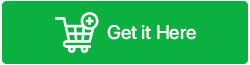Как восстановить потерянные или удаленные электронные письма Yahoo
Опубликовано: 2023-05-19Бывают случаи, когда мы удаляем электронные письма, считая их нежелательными, но позже мы пытаемся откопать эти электронные письма для получения каких-либо сведений. Если вы также продолжаете удалять свои электронные письма и хотите восстановить удаленные электронные письма Yahoo, эта статья для вас!
Сценарии удаления электронных писем могут быть разные. Либо вы удаляете все выбранные электронные письма в папке «Входящие», либо удаляете каждое письмо после его прочтения. Удаленные электронные письма можно найти в папке «Корзина» до 30 дней, однако, если прошло более 30 дней, они будут удалены навсегда.
Именно здесь вы можете найти быстрое решение для восстановления электронных писем с вложениями за несколько шагов!
| Быстрое решение Функция восстановления в Yahoo Mail может помочь вам восстановить удаленные электронные письма из корзины. Здесь мы собрали различные методы восстановления удаленных электронных писем Yahoo. Если вы сделали резервную копию своих писем или настроили почтовый клиент в Outlook. Или, если вы по ошибке удалили PST-файл, есть возможность восстановить удаленные электронные письма с помощью одного из лучших программ для восстановления данных для Windows. |
Читайте также: Как восстановить учетную запись/пароль Gmail
Как восстановить потерянные или удаленные электронные письма Yahoo
1. Переместите электронные письма из корзины во входящие.
Если вы недавно удалили электронные письма из своего почтового ящика Yahoo и хотите восстановить их, вы можете выполнить следующие быстрые и простые шаги .
Шаг 1. Откройте браузер на рабочем столе и войдите в свою учетную запись Yahoo.
Шаг 2. Вы попадете в папку «Входящие». Нажмите на папку «Удаленные» на левой панели.
Шаг 3. Выберите сообщения электронной почты, которые вы хотите восстановить.
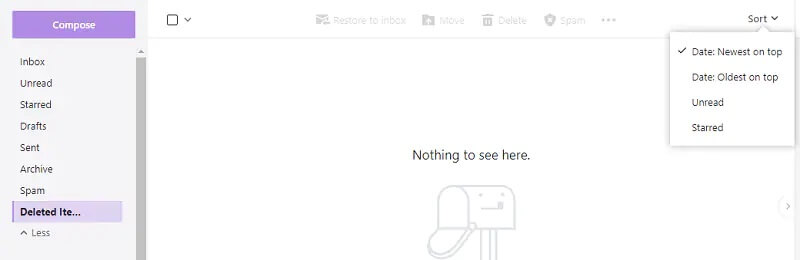
Шаг 4. Нажмите значок «Переместить» и выберите параметр «Входящие». Выбранные электронные письма будут перемещены в папку «Входящие». Помните, что вы можете найти электронные письма в папке «Корзина» только на срок до 30 дней.
После этого письма будут навсегда удалены с почтового сервера.
2. Найдите недостающие электронные письма Yahoo
Если вы всегда помечаете электронные письма или перемещаете их в разные папки и теперь не можете найти письмо в папке «Входящие», вы можете использовать функцию поиска, чтобы быстро найти и переместить электронные письма в известное место.
Шаг 1. Откройте браузер на рабочем столе и войдите в свою учетную запись Yahoo.
Шаг 2. Нажмите на строку поиска и введите текст ссылки, заголовок, имя отправителя или вложение, которое было в электронном письме.
Шаг 3. Найдите найденные результаты и определите свой адрес электронной почты. Вы можете переместить его в нужную папку, где вы сможете легко найти его снова.
Читайте также: Лучшее программное обеспечение для восстановления жесткого диска для Windows 11/10
3. Используйте опцию расширенного поиска.
Если ни одно из решений не помогло, попробуйте воспользоваться опцией расширенного поиска.
Шаг 1. Откройте браузер на рабочем столе и войдите в свою учетную запись Yahoo.
Шаг 2. Нажмите стрелку рядом с панелью поиска, чтобы использовать опцию расширенного поиска.
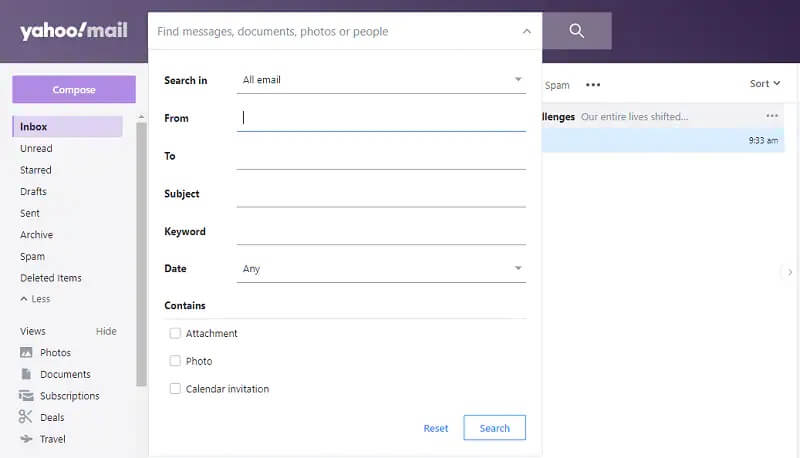
Шаг 3. Это позволит вам находить сообщения, документы, электронные письма или людей. Выберите «Поиск во всех электронных письмах» и введите имя или адрес электронной почты отправителя, тему, ключевые слова и дату или проверьте, было ли к письму прикреплено какое-либо вложение, фотография или календарь.
Шаг 4. Выполните поиск и найдите недостающий адрес электронной почты в результатах поиска.
4. Восстановите удаленные письма Yahoo с помощью приложения Yahoo.
Если вы установили приложение Yahoo на свой рабочий стол, вы можете восстановить удаленные электронные письма Yahoo, используя его. Процесс довольно прост: просто перейдите в папку «Входящие» и нажмите вкладку «Корзина» на левой панели. Выберите электронные письма, которые вы хотите получить, и нажмите кнопку «Переместить». Выберите нужную папку или папку «Входящие», в которой вы хотите сохранить почту Yahoo.

Попросите Yahoo восстановить электронную почту
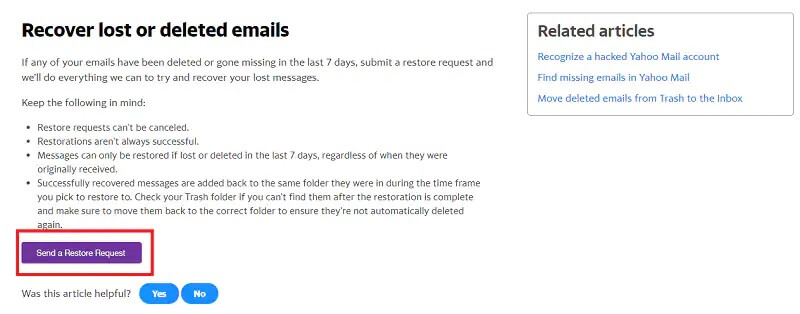
Если электронные письма не найдены в папке «Корзина» и были окончательно удалены, вы можете попросить Yahoo восстановить и вернуть электронные письма обратно в папку «Входящие». Запрос на восстановление, отправленный представителям Yahoo, может занять до 24 часов для восстановления удаленных писем в папке «Входящие». Служба поддержки клиентов доступна 24/7 365 дней.
5. Восстановить удаленные электронные письма Yahoo из резервной копии.
Пользователи в основном настраивают свой почтовый клиент с помощью Outlook или других почтовых приложений. Если вы настроили свою учетную запись Yahoo в Outlook и настроили ее для сохранения копии на сервере, она автоматически получит резервную копию в почтовом клиенте. Если вы сделали резервную копию PST на своем компьютере и случайно удалили этот файл, вы можете легко восстановить удаленные письма Yahoo с помощью лучшего программного обеспечения для восстановления данных .
6. Используйте Recoverit от Wondershare Software, чтобы вернуть недостающие электронные письма.
Wondershare Recoverit — одно из лучших программ для восстановления данных, доступных для Windows и MacOS, позволяющее легко восстанавливать электронную почту, документы, фотографии, видео и многое другое. Он может восстанавливать данные в различных ситуациях, таких как человеческая ошибка, вирусные или инфекционные атаки, отформатированные устройства хранения, прерывание передачи данных, повреждение диска или сбой системы. Он поддерживает более 1000+ форматов файлов и может сканировать более 2000+ устройств хранения для восстановления потерянных данных в более чем 500+ сценариях.
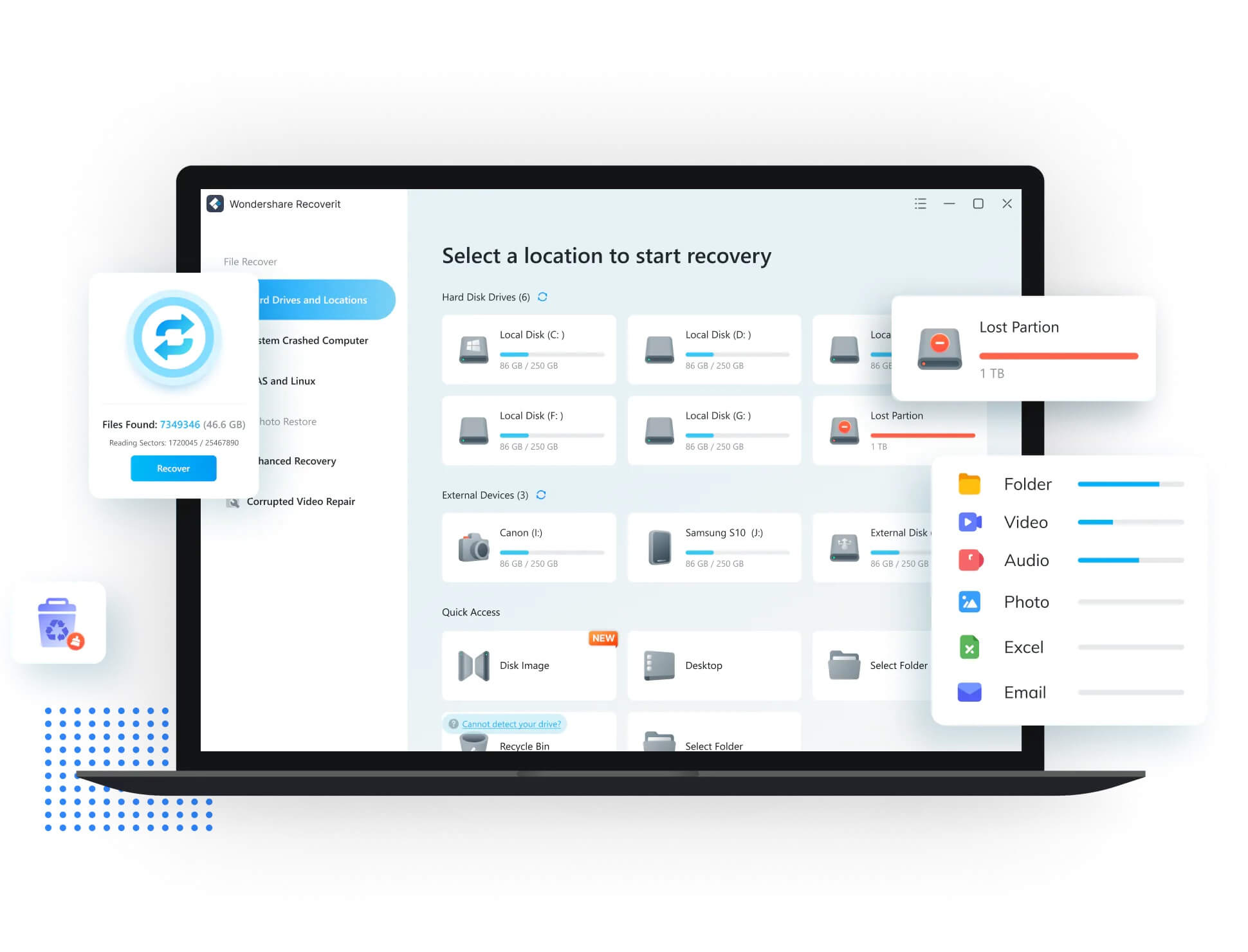
Скачать Wondershare Recovery
Recoverit имеет умный алгоритм для сканирования всех внутренних и внешних устройств хранения данных и восстановления любых потерянных файлов. Он выполняет посекторное сканирование и выводит список всех восстанавливаемых элементов на выбранном диске. Вы можете сканировать жесткий диск, твердотельный накопитель, раздел жесткого диска, USB-накопитель, SD-карту и другие устройства хранения данных, совместимые с операционной системой Windows.
Как использовать Рекаверит?
Использование Recoverit — детская игра! Вам просто нужно загрузить и установить программное обеспечение Recoverit с официального сайта Wondershare и выполнить сканирование.
Шаг 1. Загрузите программу Recoverit с официального сайта.
Шаг 2. Установите продукт и зарегистрируйте его с помощью лицензионного ключа.
Шаг 3. Выберите раздел жесткого диска, из которого вы потеряли файл, и запустите сканирование.
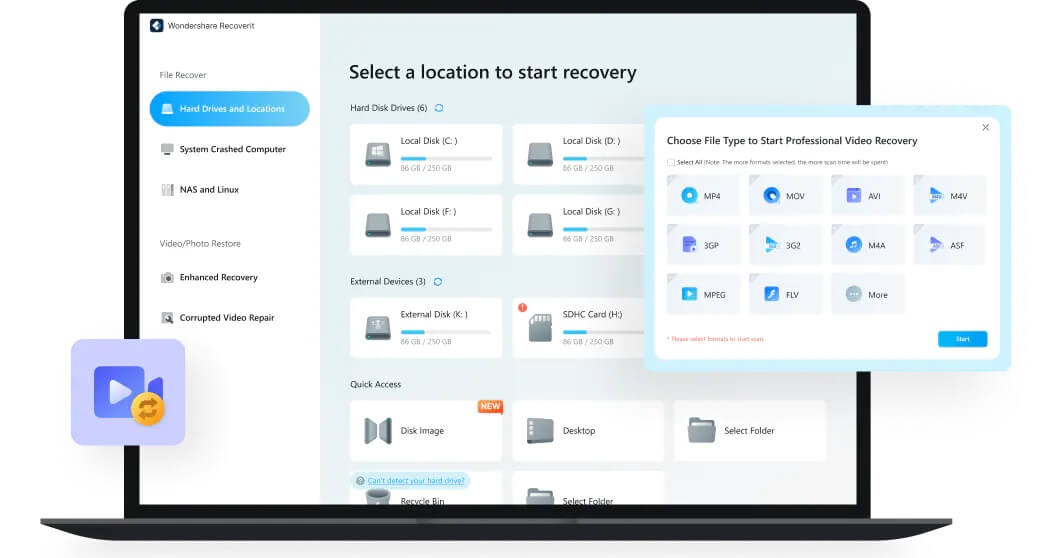
Шаг 4. После завершения сканирования все восстанавливаемые файлы будут перечислены и распределены по разным категориям. Вы можете просмотреть файл, проверить его состояние, выбрать его и восстановить в исходное или новое место назначения.
Вы получили свои электронные письма обратно?
В этой статье о том, как восстановить удаленные электронные письма на Yahoo, есть все советы и рекомендации по восстановлению удаленных электронных писем Yahoo. Ручные приемы могут помочь вам восстановить удаленные электронные письма Yahoo, если они были удалены в течение 30 дней и доступны в папке «Корзина».
Если резервные копии электронных писем ранее были сохранены на вашем компьютере и были случайно удалены, Wondershare Recoverit может помочь вам восстановить удаленные электронные письма.
Следующее чтение:
5 лучших способов исправить ошибку Gmail при загрузке вложений
Что можно и чего нельзя делать при разглашении паролей